Win10微软拼音输入法不显示选字框如何维修? (win10微软拼音输入法删除不了)
整理分享Win10微软拼音输入法不显示选字框如何维修? (win10微软拼音输入法删除不了),希望有所帮助,仅作参考,欢迎阅读内容。
内容相关其他词:win10微软拼音输入法怎么删除不了,win10微软拼音输入法打不出中文,win10微软拼音输入法,win10微软拼音输入法怎么删除不了,win10微软拼音输入法删除不了,win10微软拼音输入法删除按钮是灰的,win10微软拼音输入法删除按钮是灰的,win10微软拼音输入法怎么删除不了,内容如对您有帮助,希望把内容链接给更多的朋友!
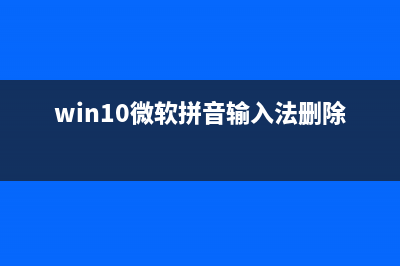 解决方式是需要把输入法改回以前的版本即可,在*桌面右下角,找到输入法[中/英]图标并点击鼠标右键,选择设置,如下图所示。 在微软拼音输入法,看到“常规”就点击,如下图所示。 使用鼠标滑轮控制页面向下滚动,看到“使用以前版本的微软拼音输入法”开关就点击,弹出更改输入法版本提示,点击确认,如下图所示。 使用以前版本的微软拼音输入法”开关变成开启后,试着在文本输入框输入看看,如下图所示,输入拼音有显示候选字,解决完成。
解决方式是需要把输入法改回以前的版本即可,在*桌面右下角,找到输入法[中/英]图标并点击鼠标右键,选择设置,如下图所示。 在微软拼音输入法,看到“常规”就点击,如下图所示。 使用鼠标滑轮控制页面向下滚动,看到“使用以前版本的微软拼音输入法”开关就点击,弹出更改输入法版本提示,点击确认,如下图所示。 使用以前版本的微软拼音输入法”开关变成开启后,试着在文本输入框输入看看,如下图所示,输入拼音有显示候选字,解决完成。 








